Tutti i servizi di posta elettronica più diffusi, inclusi Gmail, Yahoo Mail e Outlook.com, ti consentono di inviare e-mail a più contatti o indirizzi e-mail contemporaneamente. Puoi inviare e-mail di gruppo da uno qualsiasi dei tre servizi di posta elettronica, purché non invii ripetutamente e-mail non richieste a persone che non conosci: il servizio di posta elettronica potrebbe considerare questo spam e penalizzarlo tu. Puoi aggiungere sia contatti esistenti che nuovi indirizzi e-mail all'e-mail del tuo gruppo, ma potrebbero essere applicate restrizioni sul numero di destinatari.
Consiglio
Per inviare e-mail commerciali ai contatti in una mailing list, utilizzare un servizio di e-mail marketing come MailChimp, Ottieni risposta o iContact. Questi servizi ti consentono di creare e-mail dall'aspetto professionale e inviarle a centinaia di contatti con pochi clic del mouse.
Avvertimento
Non abusare della possibilità di inviare e-mail a persone che non sono nella tua lista di contatti. I fornitori di servizi di posta elettronica disapprovano le e-mail non richieste.
Invio di email di gruppo da Gmail, Yahoo Mail e Outlook.com
Gmail
Passo 1
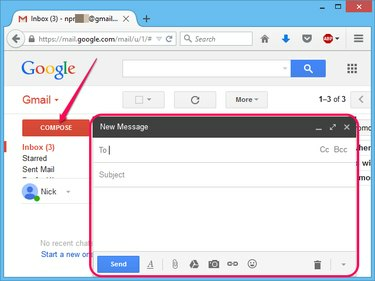
Credito immagine: Immagine per gentile concessione di Google
Accedi al tuo account Gmail e quindi fai clic su Comporre pulsante per creare un nuovo messaggio. Viene visualizzata la finestra di dialogo del nuovo messaggio.
Video del giorno
Passo 2
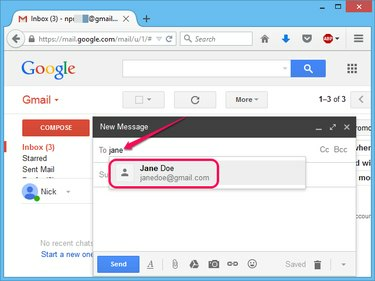
Credito immagine: Immagine per gentile concessione di Google
Inizia a digitare il nome della prima persona e poi fai clic sul suo nome nell'elenco dei suggerimenti per aggiungere il contatto all'elenco dei destinatari.
Passaggio 3
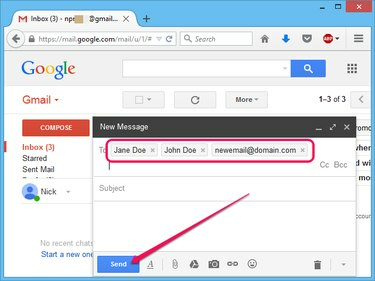
Credito immagine: Immagine per gentile concessione di Google
Digita più nomi e aggiungi i contatti agli elenchi dei destinatari. Per aggiungere indirizzi e-mail che non sono nell'elenco dei contatti, digita ciascun indirizzo e-mail e premi Spazio.
Componi l'email del gruppo e fai clic su Spedire pulsante per inviarlo ai destinatari.
Consiglio
In alternativa, separa i contatti e gli indirizzi e-mail utilizzando le virgole invece di premere Spazio.
Yahoo Mail
Passo 1
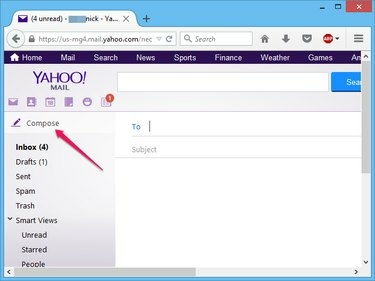
Credito immagine: Immagine per gentile concessione di Yahoo
Accedi al tuo account Yahoo Mail e quindi fai clic su Comporre pulsante per creare una nuova email.
Passo 2
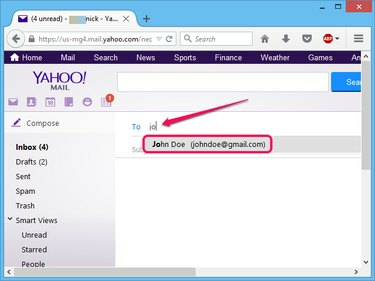
Credito immagine: Immagine per gentile concessione di Yahoo
Inizia a digitare il nome del primo destinatario, quindi fai clic sul suo nome nell'elenco dei suggerimenti per aggiungere il contatto all'elenco dei destinatari.
Aggiungi più contatti all'elenco dei destinatari digitando i loro nomi e selezionandoli dall'elenco dei suggerimenti.
Componi l'email e fai clic su Spedire pulsante per inviarlo al gruppo.
Consiglio
Per aggiungere un indirizzo e-mail non presente nell'elenco dei contatti, digita l'indirizzo e-mail completo e premi Spazio.
Outlook.com
Passo 1
Accedi al tuo account Outlook.com e fai clic su Nuovo pulsante per creare un nuovo messaggio.
Passo 2
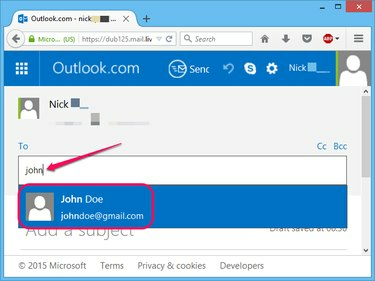
Credito immagine: Immagine per gentile concessione di Microsoft
Digita il nome del contatto e selezionalo dall'elenco dei suggerimenti per aggiungerlo all'elenco dei destinatari.
Passaggio 3

Credito immagine: Immagine per gentile concessione di Microsoft
Digita altri nomi e aggiungili all'elenco dei destinatari. Puoi inviare e-mail a persone che non sono nel tuo elenco di contatti digitando il loro indirizzo e-mail completo e premendo accedere o mettendo una virgola dopo l'indirizzo.
Componi l'email e poi fai clic su Spedire pulsante.
Copia per conoscenza nascosta
Se aggiungi i contatti al Per campo, ogni contatto può vedere tutti gli altri contatti che hanno ricevuto l'e-mail del gruppo. Per nascondere i destinatari nei messaggi di posta elettronica, aggiungi i contatti alla copia per conoscenza nascosta -- Ccn -- campo.
Gmail, Yahoo Mail e Outlook.com supportano la copia per conoscenza nascosta. Clicca il Ccn collegamento accanto al campo A per visualizzare il campo Ccn e aggiungere i contatti e gli indirizzi e-mail.
Limite di invio
I servizi di posta elettronica in genere limitano il numero di destinatari a cui è possibile inviare messaggi di posta elettronica contemporaneamente per prevenire spam e messaggi di posta elettronica non richiesti.
Gmail disabilita temporaneamente il tuo account se tenti di inviare un'e-mail a più di 500 contatti: il servizio in genere lo riattiva entro 24 ore.
Yahoo Mail non rivela il limite del destinatario, ma cerca attività sospette. Se il servizio ritiene che le email del tuo gruppo siano spam, potrebbe limitare o chiudere il tuo account.
Puoi includere fino a 100 contatti in un'e-mail di Outlook.com e inviare fino a 300 messaggi in 24 ore. In altre parole, puoi inviare un massimo di tre email di gruppo che contengono un massimo di 100 destinatari in un periodo di 24 ore.




